在Excel中有些時候因為自己的操作失誤導致圖表里的數據系列格式消失了,具體該如何恢復圖表里的數據系列格式呢?下面是由學習啦小編分享的excel2010恢復圖表里的數據系列格式方法,以供大家閱讀和學習。
excel2010恢復圖表里的數據系列格式方法:
恢復數據系列格式步驟1:假設已經繪制好如下圖所示的柱狀圖:
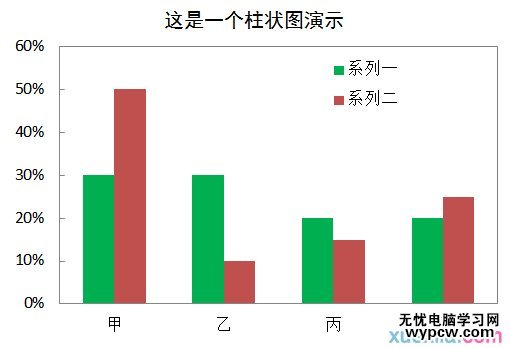
恢復數據系列格式步驟2:但是誤操作把系列一的填充色設為白色或透明,導致出現如下情況:
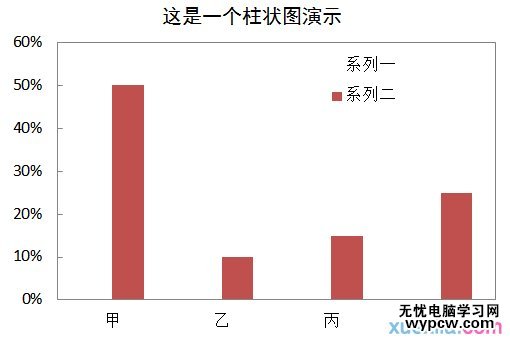
恢復數據系列格式步驟3:雖然系列一不可見了,但是它實際上還是存在的,下面恢復系列一的顯示:在系列一原本出現的位置單擊一下,達到選中系列一的目的,然后右擊鼠標,在彈出菜單中選擇“設置數據系列樣式”。在新的對話框中,設置同沖顏色,如下圖所示
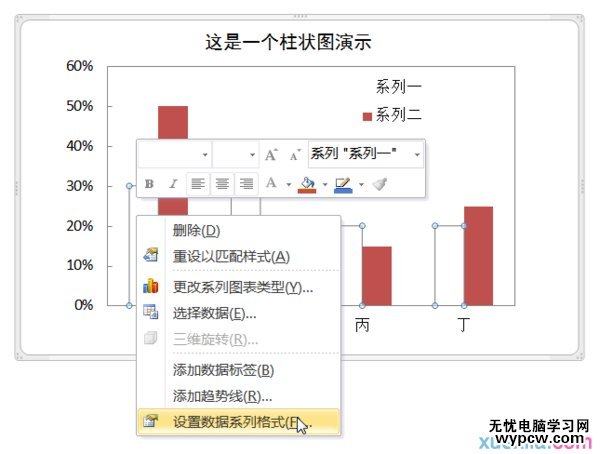
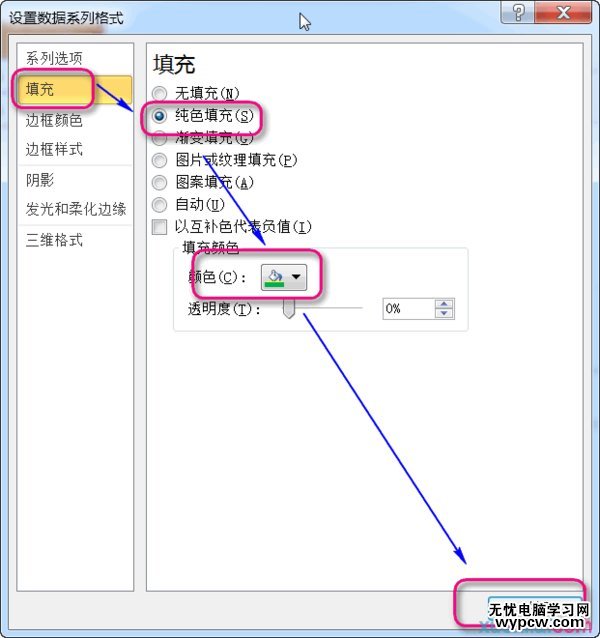
恢復數據系列格式步驟4:最終恢復原來的顯示效果
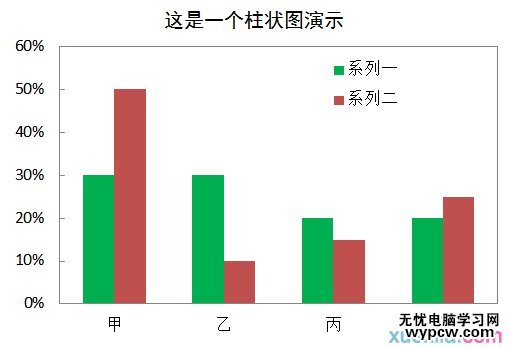
1.Excel2010怎樣格式化圖表數據系列
2.excel 2010圖表添加系列產生的教程
3.excel2010插入圖表的方法
4.讓如何讓Excel2010中自定義格式看到的結果為真實值
5.Excel2010如何只在一個單元格中顯示圖表
6.Excel2010工作表數字格式如何設置
7.excel2010 圖表導出為圖片的方法
|
新聞熱點
疑難解答